Disney Plus è un servizio di Streaming basato su abbonamento che puoi utilizzare per lo streaming di film e programmi TV da reti come Star, Disney, Marvel, Pixar, National Geographic e Star Wars. I contenuti multimediali disponibili su questa rete possono essere trasmessi in streaming fino a Risoluzione HDR 4K insieme a Audio Dolby Atmos supporto. Come Netflix, Disney Plus ha anche il controllo parentale per impedire ai bambini di guardare Video soggetti a limiti di età. L’App Disney Plus su Android e iPhone può essere trasmessa a Chromecast o alle Smart TV supportate da Chromecast. La cosa migliore di questa funzione è che puoi trasmettere i film e i programmi TV Disney+ su Chromecast insieme ai sottotitoli.
Come Chromecast Disney Plus
Dispositivi Chromecast compatibili con Disney Plus: tutte le generazioni di Chromecast supportano la trasmissione dell’app Disney+. Puoi anche utilizzare TV con supporto Chromecast integrato.
Requisiti:
- Smart TV con porta HDMI
- Connessione Internet ad alta velocità per evitare problemi di buffering
- Smartphone con l’ultima versione dell’app Disney Plus
- PC (Windows o Mac) con l’ultima versione del browser Chrome
- Abbonamento Disney+
Chromecast Disney Plus da Android o iPhone/iPad
#1: Collega il Chromecast e lo smartphone installato dall’app Disney+ al stesso Wi-Fi.
#2: avvia l’app e assicurati di aver effettuato l’accesso.
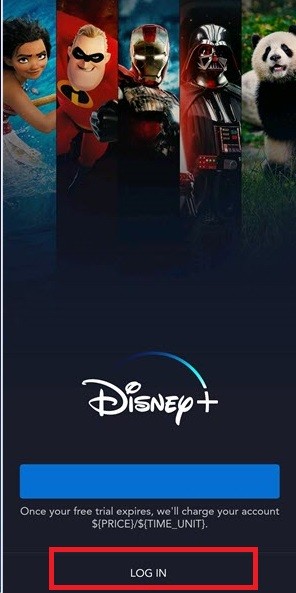
# 3: tocca il Lancio icona mostrata nell’angolo in alto a destra della schermata dell’app.
#4. Seleziona il Dispositivo Chromecast a cui devi trasmettere contenuti Disney+.
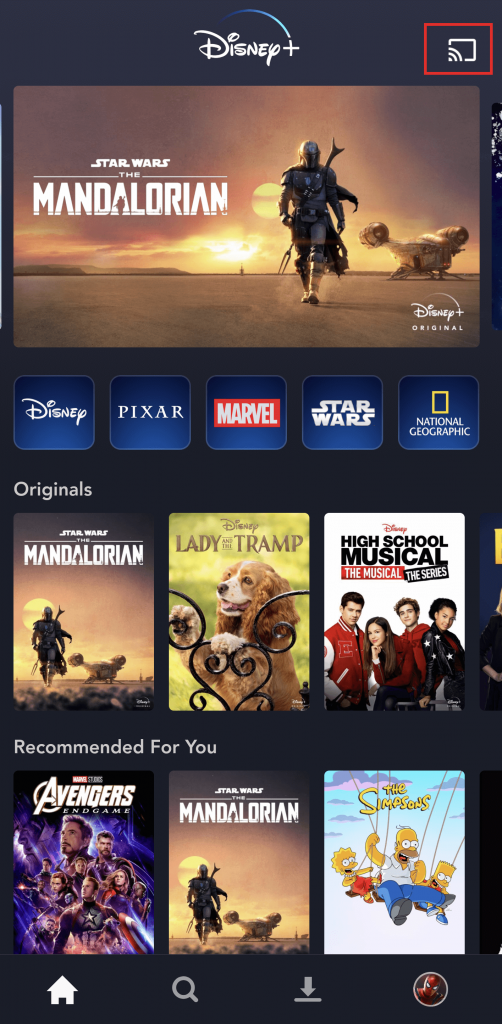
#5. Attendi che il logo Disney Plus appaia sulla tua TV.
# 6: Ora riproduci il titolo che desideri e guardalo sulla TV.
#7: Se vuoi smetti di lanciareclicca sul icona del cast e seleziona Disconnetti.
Chromecast Disney+ da Windows o Mac
#1: come il primo metodo, connetti Windows/Mac e Chromecast alla stessa rete Wi-Fi.
#2: apri il file Browser Chrome sul tuo Computer o PC.
#3: visita e accedi al tuo account.
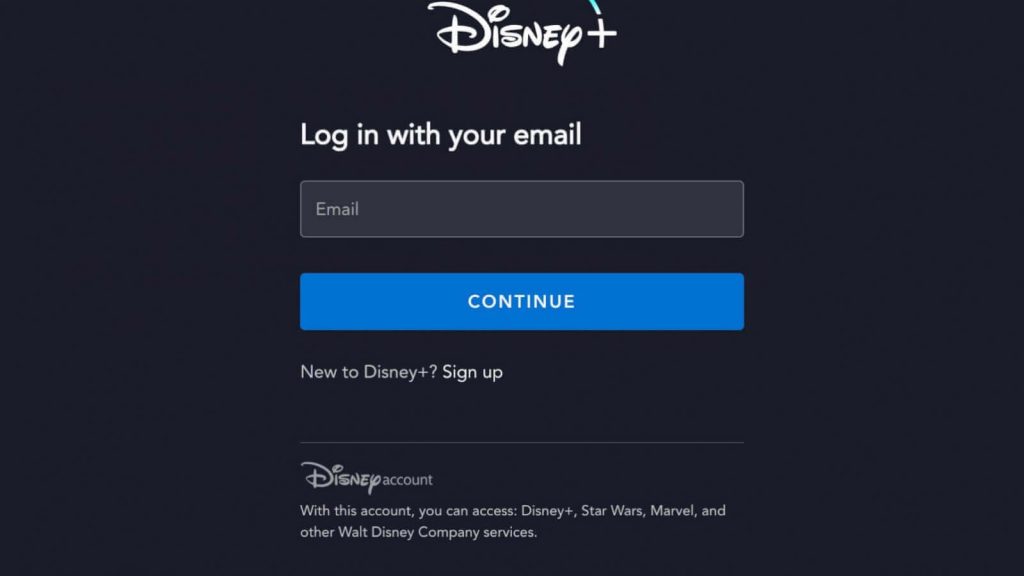
#4: Fare clic con il tasto destro sulla schermata del browser e scegliere il file Lancio opzione.
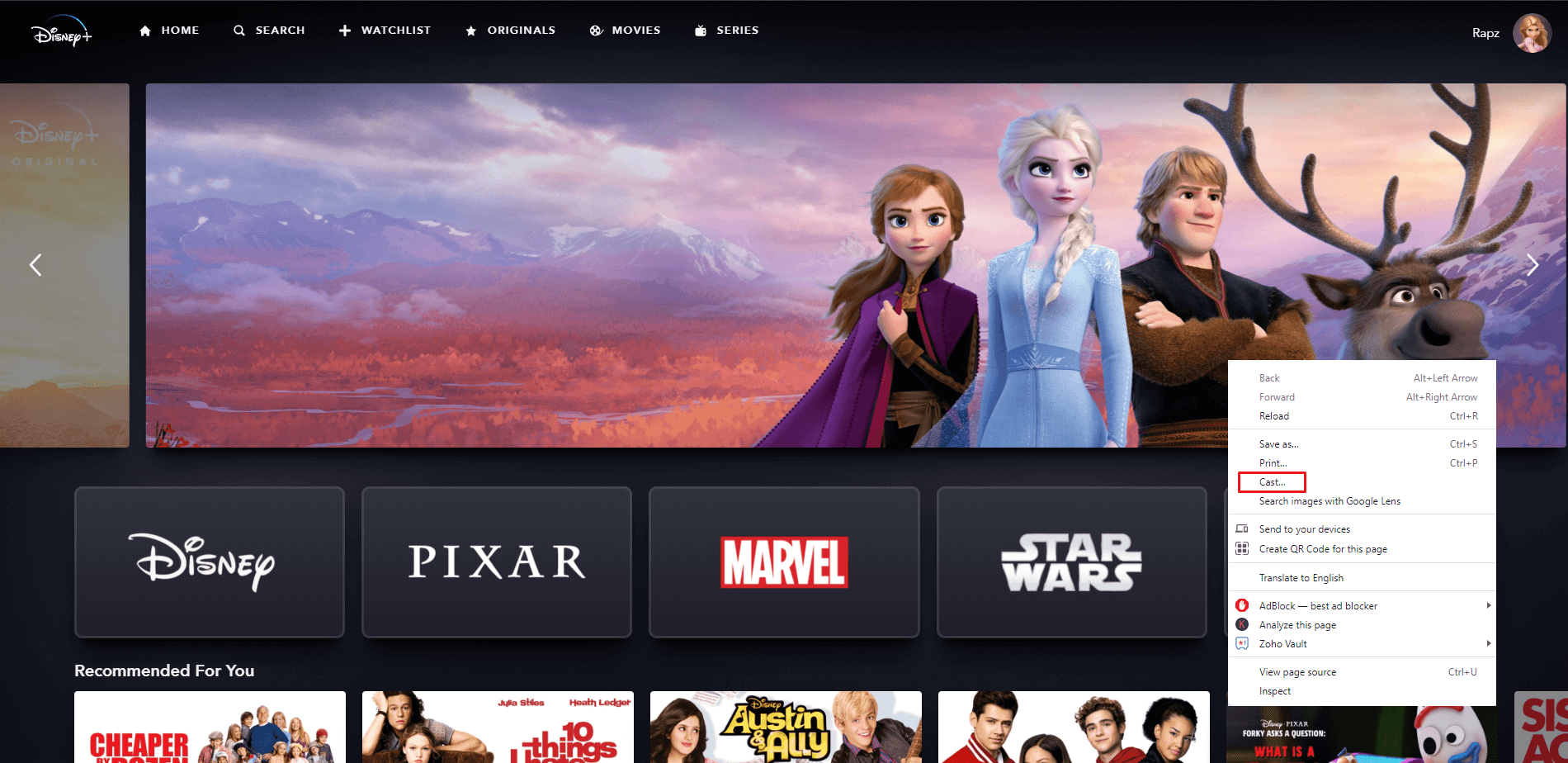
#5: Attendi che il browser Chrome rilevi il tuo dispositivo Chromecast.
#6. Tocca il tuo nome Chromecast per eseguire il mirroring dello schermo del PC.
#7. Ora riproduci i contenuti Disney+ e guardali sulla TV.
Le soluzioni per Disney Plus non funzionano su Chromecast
Prova le seguenti soluzioni una dopo l’altra quando l’app Disney Plus non funziona correttamente su Chromecast.
- Controlla la tua connessione Internet.
- Riavvia il Chromecast e il dispositivo su cui vuoi trasmettere Disney Plus.
- Aggiorna l’app Disney Plus sul tuo Android o iPhone (PC – browser Chrome).
- Aggiorna il tuo dispositivo Chromecast (se è disponibile il firmware più recente).
- Reinstalla Disney Plus sul tuo smartphone.
- Ripristina il Chromecast e prova a trasmettere di nuovo Disney+.
Domande frequenti
Disney Plus è disponibile per Google TV?
SÌ. Puoi installare l’app Disney Plus su Chromecast con Google TV per riprodurre in streaming i contenuti senza utilizzare smartphone o PC.
Perché l’icona Chromecast non è presente nell’app Disney Plus?
I motivi per cui l’icona Chromecast non viene visualizzata sull’app Disney + sarebbero
1. Utilizzando la versione obsoleta dell’app Disney+ o Chromecast.
2. I dispositivi devono essere collegati a diverse reti WiFi.

